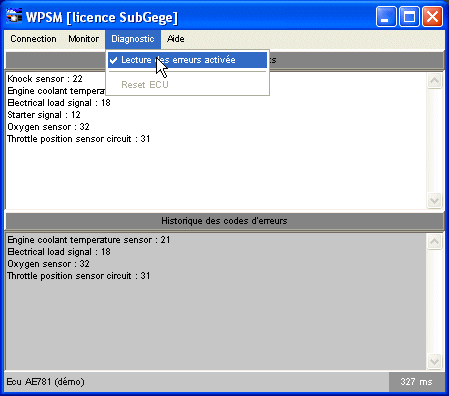Mode d'emploi
- Enregistrer les valeurs de monitoring
- Enregistrer un fichier au format Powerdyn
- Exploitation des fichiers au format Powerdyn
- Lire les codes d'erreurs de diagnostic / Faire un Reset ECU
Enregistrer les valeurs de monitoring
-
Lors du monitoring pour sauvegarder dans un fichier les valeurs des infos envoyées par l'ECU, cochez le menu
"Monitor>Enregistrer>Fichier capture infos" :
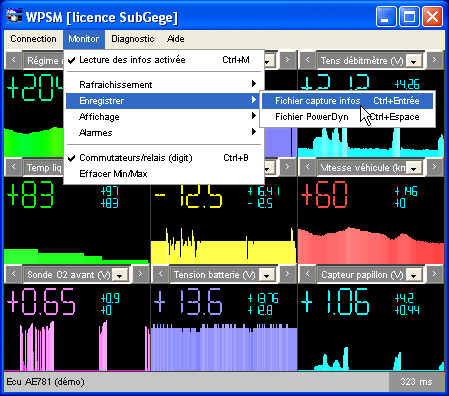
Une fenêtre de dialogue apparaît :
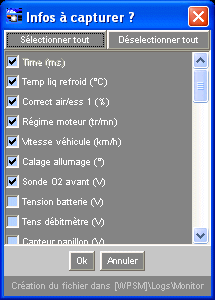
Il suffit alors de cocher les informations qui seront sauvegardées dans un fichier dans le sous répertoire "Logs\Monitor" du répertoire principal de l'application. Pour arrêter l'enregistrement décochez le menu "Fichier capture infos" coché précédemment.
Le fichier crée aura un nom unique en fonction de sa date de création et aura pour extension "csv". Il est directement exploitable dans la plupart des tableurs qui acceptent ce type de fichier, il peut être également ouvert avec un simple éditeur de fichier texte.
Voici un exemple d'exploitation avec Excel, le fichier a été converti au format "xls" permettant l'insertion de graphiques :

Enregistrer un fichier au format Powerdyn
-
Toujours lors du monitoring cochez le menu "Monitor>Enregistrer>Fichier Powerdyn".
Une fenêtre de dialogue apparaît :

Choisir alors la plage de régime adaptée à votre véhicule, validez par "Ok". L'enregistrement débutera dès que vous atteindrez cette plage et se terminera quand vous la dépasserez. Comme pour l'enregistrement des valeurs de monitoring le fichier crée aura un nom unique en fonction de sa date de création et aura pour extension "txt". Il se trouvera dans le répertoire "Logs\Powerdyn" du répertoire principal de l'application.
Après l'enregistrement vous pouvez vérifier en ouvrant le fichier avec un éditeur de texte que les valeurs du régime moteur sont croissantes du début à la fin. Si ce n'est pas le cas il suffit de retravailler manuellement le fichier en supprimant les valeurs avant et après la série croissante.
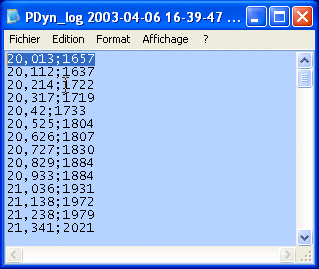
Exploitation des fichiers au format Powerdyn
Extraction du régime en fonction du temps dans Powerdyn
-
Tout d'abord configurez les paramètres du véhicule, pour cela voir
le mode d'emploi de Powerdyn.
Visualisez graphiquement le fichier grâce au menu "Extraction Régime/temps" :
Importez le fichier en appuyant sur le bouton qui représente une disquette et une flèche bleu dirigée vers celle-ci :
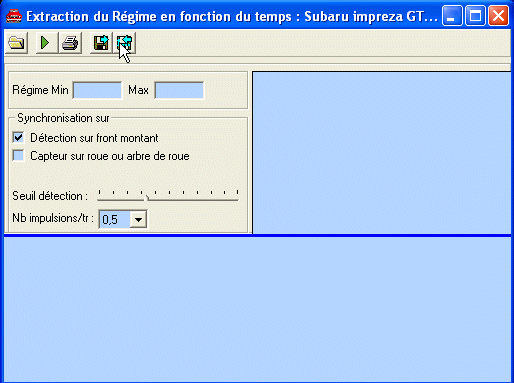
Voici ce que vous devez obtenir :
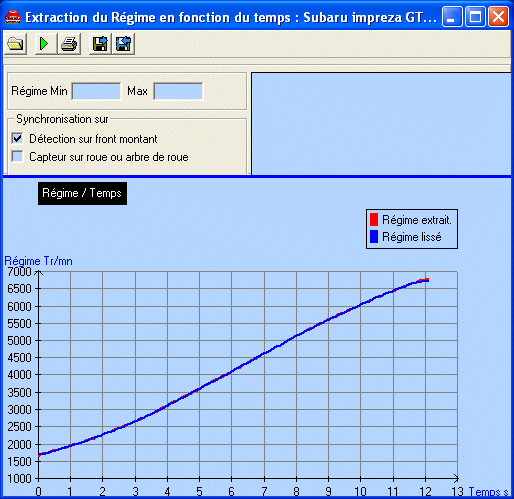
Visualiser Couple et Puissance dans Powerdyn
-
Cette fois ci cliquez sur le menu "Couple et Puissance" :

Choisir le rapport utilisé pour la mesure (ici c'était en troisième) AVANT d'importer le fichier avec le bouton à la disquette et flèche bleu :
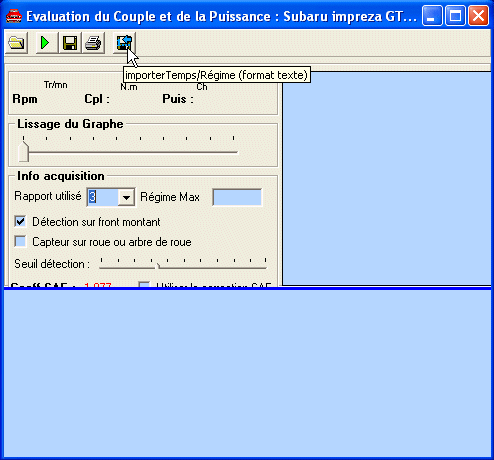
Le résultat brut :

Avec lissage :
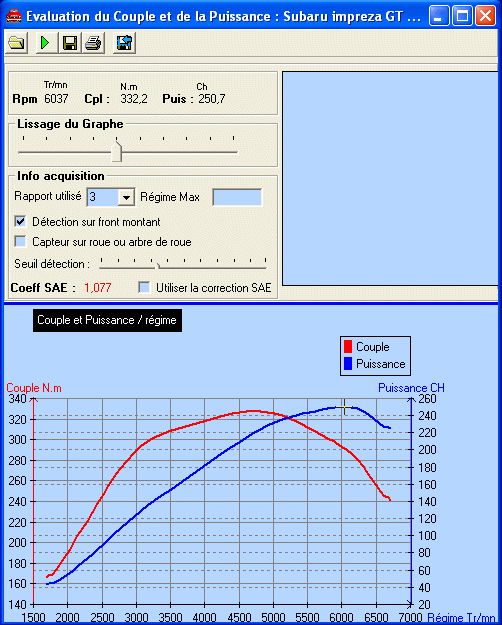
Lire les codes d'erreurs de diagnostic / Faire un Reset ECU
-
Si vous êtes en cours de monitoring désactivez la capture en décochant le menu "Lecture des infos activée" :

vous pouvez alors cocher le menu "Lecture des erreurs activée" ou cliquer sur "Reset ECU":